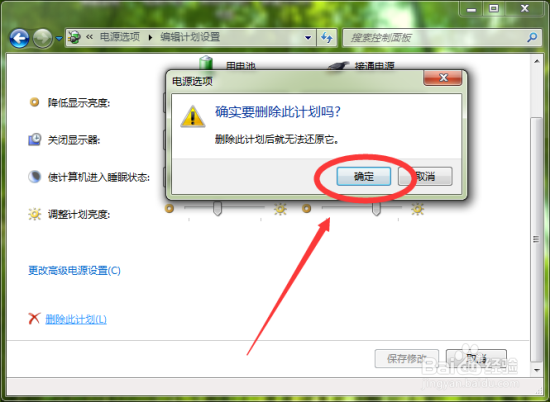当我们使用不习惯windows7系统自带的电源计划时,我们可以根据自己的需要建立一个新的电源计划。一起来学习了解下建立步骤吧!

工具/原料
计算机
windows7
创建电源计划
1、在笔记本电脑的桌面右下角通知栏中可以看到一个“电池插头”图标,在图表上点击鼠标左键,打开其“对话框”,在打开的“对话框”中选择“更多电源选项”点击打开它。如图所示;

2、这个时候就会打开“电源选项”窗口,点击窗口左边的“创建电源计划”选项。如图所示;

3、这个时候会跳转到“创建电源计划”窗口,在“计划名称”输入框中键入“计划名称”,然后再点击“下一步”按钮。如图所示;
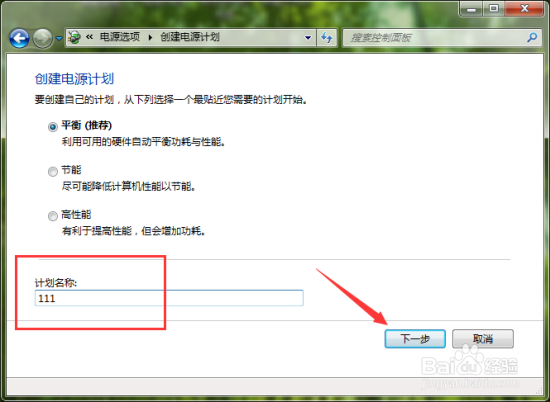
4、这个时候会跳到“更改计划的设置”窗口,我们根据自己的使用习惯设置“降低显示亮度、关闭显示器、使计算机进入睡眠状态”的时间,设置完成后点击“创建”按钮。如图所示;
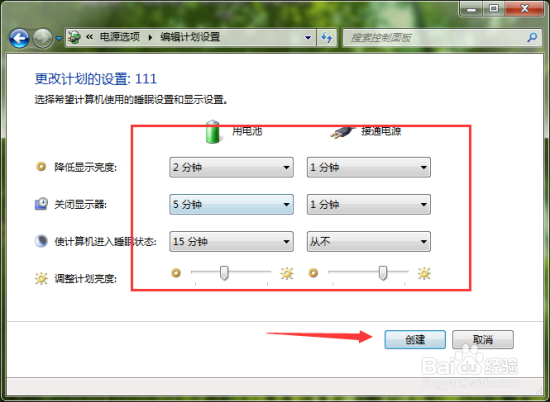
5、返回到电源选项窗口,可以看到我们成功创建的电源计划项。如图所示;

删除电源计划
1、在电源选项窗口,首先选择系统默认的点击计划“节能、平衡(推荐)、高性能”三个选项中的一个,然后再点击我们自己创建的电源计划后面的“更改计划设置”选项。(系统默认的电源计划是不能删除的)。如图所示;
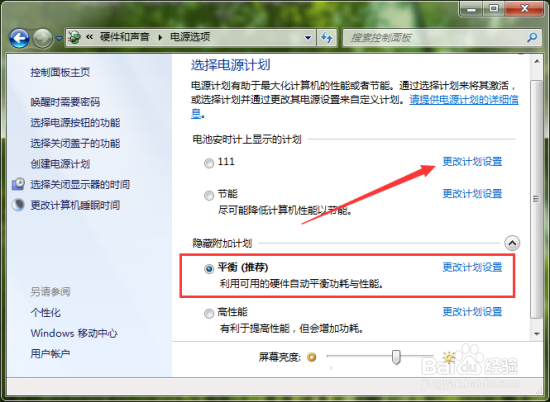
2、这个时候会跳转到“编辑计划设置”窗口,我们点击窗口左下角的“删除此计划”选项。如图所示;
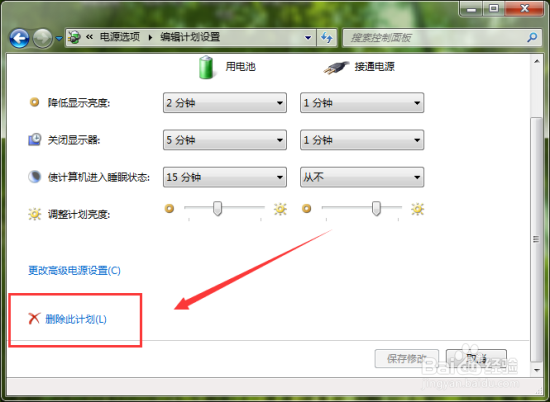
3、在弹出的“确实要删除此计划吗?”的确认窗口点击“确定”按钮即可。如图所示;